
INHOUDSOPGAWE:
- Outeur John Day [email protected].
- Public 2024-01-30 07:24.
- Laas verander 2025-01-23 12:53.



Vir hierdie projek vervaardig u 'n handskoen wat musiek speel as u met u vingers tik. Dit is 'n ietwat verheerlikte beskrywing, maar u sal sien.
Die kode vir hierdie projek kan hier gevind word. U gebruik die Arduino -koppelvlak sowel as die verwerking.
Dit sal goed werk as u twee handskoene gebruik, maar u benodig óf 'n aparte Arduino vir elke handskoen, óf 'n manier om 'n paar analoog ingange op die bord te hergebruik. Aangesien die bord 6 poorte het, en ons slegs 5 per handskoen nodig het, sal ons goed wees met net een handskoen (ek het ook net 5 druksensors, so dit is waar ons is).
Ons plaas die weerstande in die handskoen en koppel dit aan die bord, en die bord sal 'n seriële verbinding tot stand bring met 'n verwerkingsprogram om te deel watter vingers u op 'n gegewe tydstip tik.
As gevolg van hardeware -beperkings kan die Arduino Uno nie meer as een noot op 'n slag uitvoer nie, dus deur te kommunikeer met Processing, kan ons die rekenaar se klankkaart gebruik (om baie note tegelyk te speel. Yay!).
Voorrade
'N Arduino Uno (alhoewel ander kan werk)
5 Kraggevoelige weerstande
www.amazon.com/Adafruit-Round-Force-Sensit…
5 10kΩ weerstande (bruin, swart, oranje)
1 handskoen. As u net twee handskoene in pare het, oorweeg dit om twee jazzhande te maak.
Buiten dit, solank u 'n paar drade het om verbindings te maak, kan ons begin!
Stap 1: Pas u handskoen aan


Dra die handskoen en rus al u vingers op die Force Sensitive Resistors (FSR's) sodat die penne op die FSR in lyn is. Let op waar die lyn op u handskoen is wat die einde van die sirkelvormige deel van 'n gegewe FSR onderskei.
U sny die handskoen op hierdie plekke sodat u die pad van die FSR maklik met u vingerpunt kan inpas. Trek die penpunte van die FSR deur hierdie gleuwe aan die binnekant van die handskoen (draai dit gerus soveel keer as wat u wil binne) sodat dit uitsteek soos op die tweede foto.
Stap 2: Bou die stroombaan op

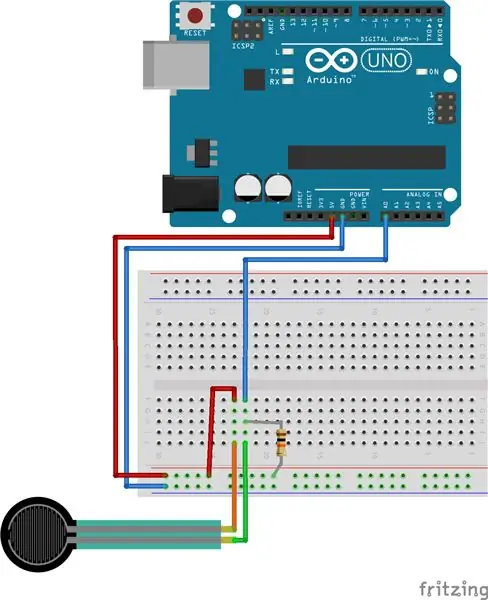

Op hierdie punt is die FSR's in u handskoen; ondersoek die Fritzing -diagram hierbo en koppel elke FSR aan die broodbord met 'n 10kΩ -weerstand en 'n verbinding met 'n Analog In -pen op u Arduino.
Die vingers van links na regs moet aan A0 - A4 gekoppel wees. Ek het dit persoonlik nie presies bedraad soos in die diagram getoon nie, want dit word baie meer propvol met 5 vingers daarby. As u op enige stadium u bedrading wil toets, trek net die handskoen aan en kyk hoe u voel oor die bewegingsbereik van u vingers, en pas aan soos u wil.
Stap 3: Die Arduino -kode
Eerstens, die Arduino -kode. Hierdie kode moet die spanning van die "Analog In" -penne lees en die resultate afdruk. U kan die kode hier uit die bewaarplek kry.
Om u stroombane te toets en seker te maak dat alles aan die gang is, maak die Serial Monitor in Arduino oop sodra u hierdie kode begin gebruik het. Dit moet 'n konstante stroom heelgetalle, 5 per reël, druk, waar elkeen ooreenstem met die druk wat u van u vinger ontvang.
Stap 4: Die verwerkingskode
As u nog nooit verwerking gebruik het nie, kan u dit hier aflaai.
Verwerking is 'n Java-gebaseerde program wat die skep van 'n gebruikerskoppelvlak vergemaklik. Dit bevat 'n biblioteek om seriële verbindings te gebruik (soos u USB: Universal Serial Bus). Terwyl u Arduino die gevoelde krag na die seriële verbinding afdruk, kan Processing dit lees en u tik interpreteer.
Voer eers die volgende reël uit voordat u die kode uit die repository probeer uitvoer:
ongeldige opstelling () {println (Serial.list ()); }
Een van die snare wat na die verwerkingskonsole gestuur word, moet ooreenstem met 'n lyn wat u in die Arduino -venster sien. Tel begin by 0, om uit te vind watter nommeritem in die lys dit is. Hierdie nommer dui aan watter poort op u rekenaar die Arduino gekoppel is. As u die nommer reg gekies het, moet u dit in hierdie kode kan plak en die regte item kan druk:
ongeldige opstelling () {println (Serial.list () [U NOMMER HIER]);}
Hou die nommer in gedagte terwyl u na die verwerkingskode vanuit die bewaarplek kyk. Daar is 'n soortgelyke reël in setup () met verwysing na Serial.list () [1] waar u die 1 met u nommer moet vervang. Sodra u dit gedoen het, moet u seker maak dat die Arduino werk, en dan is u gereed om u kode te toets! Maak seker dat u rekenaar nie gedemp is nie, maar as u Arduino aan die gang is, en dan op Play on Processing druk, moet u die drie middelvingers op die handskoen kan druk en note vanaf u rekenaar kan laat speel.
Stap 5: Speel
Ek sal beskryf hoe ek die vyf vingers vir musiek maak. Weet egter dat u die stelsel self kan herontwerp met toegang tot die kode! U hoef waarskynlik nie die kode vir die seriële verbinding te verander nie, tensy u komponente by die Arduino voeg, aangesien die Arduino al die inligting wat dit met Verwerking het, deel.
In Processing doen die funksie void processKeys () egter al die werk om u tik te interpreteer. Hierdie funksie is 'n wonderlike plek om te vroetel.
Nou, vir hoe ek dit vir u opgestel het.
Jou ring-, middel- en wysvingers kan onderskeidelik die note C, E en G speel - Dit is die ekwivalent as jy net in 'n harmonika blaas wat op die sleutel van C. gestem is. Hierdie note maak 'n C -majeurakkoord - maar jy kan slegs die drie op 'n slag speel.
As u verveeld raak met die drie wat u uit die boks het,
Aanbeveel:
Spelontwerp in vyf stappe: 5 stappe

Spelontwerp in fliek in 5 stappe: Flick is 'n baie eenvoudige manier om 'n speletjie te maak, veral iets soos 'n legkaart, visuele roman of avontuurlike spel
Gesigsopsporing op Raspberry Pi 4B in 3 stappe: 3 stappe

Gesigsopsporing op Raspberry Pi 4B in 3 stappe: in hierdie instruksies gaan ons gesigsopsporing uitvoer op Raspberry Pi 4 met Shunya O/S met behulp van die Shunyaface-biblioteek. Shunyaface is 'n biblioteek vir gesigherkenning/opsporing. Die projek het ten doel om die vinnigste opsporing en herkenningssnelheid te bereik met
DIY Vanity Mirror in eenvoudige stappe (met LED -strookligte): 4 stappe

DIY Vanity Mirror in eenvoudige stappe (met behulp van LED Strip Lights): In hierdie pos het ek 'n DIY Vanity Mirror gemaak met behulp van die LED strips. Dit is regtig cool, en u moet dit ook probeer
Arduino Halloween Edition - Zombies pop -out skerm (stappe met foto's): 6 stappe

Arduino Halloween Edition - Zombies pop -out skerm (stappe met foto's): wil u u vriende skrik en 'n skreeu geraas maak tydens Halloween? Of wil u net 'n goeie grap maak? Hierdie pop-up skerm van Zombies kan dit doen! In hierdie instruksies sal ek u leer hoe u maklik Zombies kan spring deur Arduino te gebruik. Die HC-SR0
Speel Doom op u iPod in 5 maklike stappe !: 5 stappe

Speel Doom op u iPod in 5 maklike stappe !: 'n Stap-vir-stap gids oor hoe u Rockbox op u iPod kan dubbellaai om Doom en tientalle ander speletjies te speel. Dit is iets baie maklik om te doen, maar baie mense staan nog steeds verbaas as hulle sien hoe ek op my iPod doom speel en deurmekaar raak met die instruksies
